 |
 |
|
||
 |
||||
Skanowanie w trybie Tryb profesjonalny
 |
Umieść oryginały na tacy dokumentów. Szczegółowe informacje zawierają rozdziały Umieszczanie dokumentów lub fotografii i Umieszczanie filmów lub slajdów (tylko Perfection V330 Photo).
|
 |
Uruchom program Epson Scan. Szczegółowe informacje zawiera rozdział Uruchamianie programu Epson Scan.
|
 |
Wybierz opcję Professional Mode (Tryb profesjonalny) z listy Mode (Tryb).
|
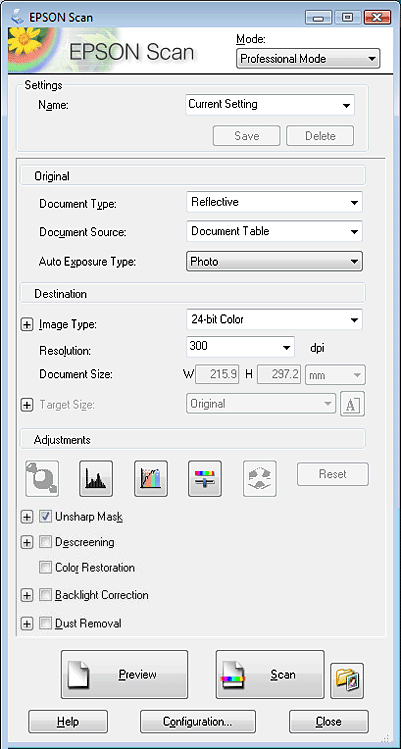
 Uwaga:
Uwaga:|
Szczegółowe informacje zawiera Pomoc programu Epson Scan.
|
 |
Jako Document Type (Typ dokumentu) wybierz typ skanowanego obrazu.
|
 |
Ustaw Document Source (Źródło dokumentu).
|
 |
W przypadku wyboru opcji Reflective (Nieprzezroczysty) jako Document Type (Typ dokumentu), jako Auto Exposure Type (Typ automatycznej ekspozycji) wybierz opcję Photo (Zdjęcie) lub Document (Dokument).
|
W przypadku wyboru opcji Film jako Document Type (Typ dokumentu), jako Film Type (Typ filmu) wybierz opcję Positive Film (Film pozytywowy), Color Negative Film (Kolorowy film negatywowy) lub B&W Negative Film (Czarno-biały film negatywowy).
 |
Ustaw Image Type (Typ obrazu).
|
 |
Wybierz odpowiednią dla oryginału rozdzielczość w ustawieniu Resolution (Rozdzielczość).
|
 |
Kliknij przycisk Preview (Podgląd), aby wyświetlić podgląd obrazu. Następuje wyświetlenie okna Preview (Podgląd) z obrazem lub obrazami. Szczegółowe informacje zawiera rozdział Wyświetlanie podglądu i dostosowywanie obszaru skanowania.
|
 |
Jeśli to konieczne, wybierz rozmiar skanowanych obrazów w ustawieniu Target Size (Rozmiar docelowy). Obrazy można skanować w ich oryginalnym rozmiarze lub zmniejszyć albo powiększyć ich rozmiar wybierając opcję Target Size (Rozmiar docelowy).
|
 |
Zmodyfikuj jakość obrazu, jeśli to konieczne. Szczegółowe informacje zawiera rozdział Dostosowywanie kolorów i innych ustawień obrazu.
|
 |
Kliknij przycisk Scan (Skanuj).
|
 |
Zeskanowany obraz jest zapisywany w formacie pliku i lokalizacji wybranej w oknie File Save Settings (Ustawienia zapisywania plików). Jeśli w oknie File Save Settings (Ustawienia zapisywania plików) nie wybrano żadnych ustawień, plik jest zapisywany w formacie JPEG w folderze Pictures (Obrazy) lub My Pictures (Moje obrazy).
|